Per kelias pastarąsias dienas iš sulčių išėmiau Virtualizacija naudojant „Virtualbox“, kadangi aš tiesiogiai diegiu programinę įrangą virtualiose mašinose, kurios vėliau perkeliamos į galutinius serverius ar kūrimo aplinkas, visa tai turiu tikslą pasiūlyti sprendimai, kuriuos tiesiog reikia importuoti į „Virtualbox“, kad būtų nedelsiant naudojami. Tai iš tikrųjų yra sąvoka, iš kurios žmonės „TurnKey Linux“Aš asmeniškai susipažinau su tokiu daiktų platinimo būdu ir manau, kad tai atrodo gana efektyvu.
Tarp tiek daug virtualių mašinų importo ir eksporto, aš turėjau problemą viename iš svečių kompiuterių ir būtent taip neleido importuoti .ova į „Virtualbox“, kažkas gana įdomu, nes tą pačią .ova galima importuoti į kitą kompiuterį su ta pačia versija. Aš vis dar nežinau problemos kilmės, bet jei galiu rasti sprendimą, kad galėčiau be problemų naudoti aptariamą .ova, veiksmai yra paprasti ir aš jais pasidalysiu toliau.
Negalima importuoti kiaušialąsčių failo į „Virtualbox“ problemos sprendimas
Turiu tai išaiškinti šis metodas neleidžia importuoti sugadintų „Ova“ failų, todėl tuo atveju, jei jūsų „virtualbox“ neleidžia importuoti, nes failas nėra baigtas arba kyla problemų dėl kopijavimo, šis metodas neveiks įsitikinkite, kad jūsų .ova failas veikia tinkamai.
Jei importuodami virtualizuotą įrenginį į „virtualbox“ gaunate klaidos pranešimą, panašų į šį paveikslėlį, tikriausiai metodas išspręs jūsų problemą
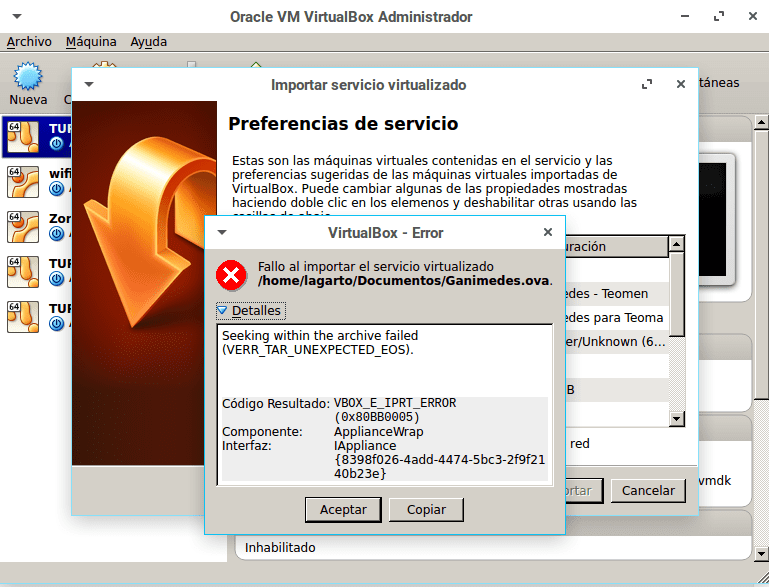
Pirmas dalykas, kurį turime padaryti, yra atidaryti terminalą kataloge, kuriame yra originalus .ova failas, tada vykdome šią komandą, kad išskleistumėte .ova mūsų pageidavimų vietoje.
tar xvf miova.ova -C /home/tudirectorio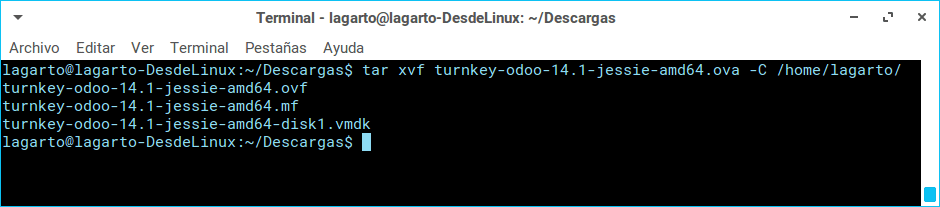
Ši komanda išskiria tris kiaušialąstėse esančius failus: .vmdk, .ovf ir .mf, mus dominantis failas yra VMDK (.vmdk) („Virtual Machine Disk“), kuriame yra disko informacija, esanti jūsų virtualiame įrenginyje.
Kitas dalykas, kurį turime padaryti, yra pereiti prie „virtualbox“ ir sukurti naują virtualią mašiną su tokia pačia konfigūracija kaip ir originalas, tai yra, ta pati architektūra ir operacinė sistema, be to, kad pridėtume norimo naudoti RAM kiekį, galiausiai turime pasirinkti naudoti esamą virtualaus kietojo disko failą ir pasirinkite .vmdk, kurį importavome atlikdami ankstesnį veiksmą.
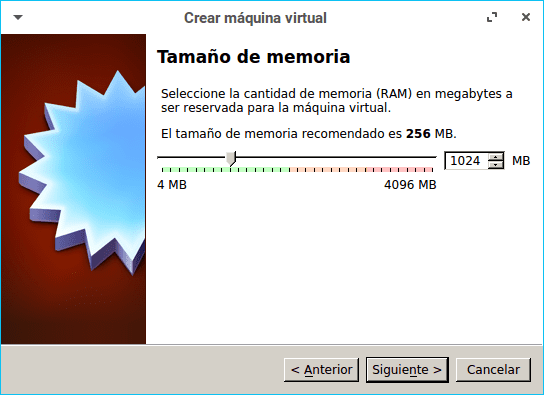
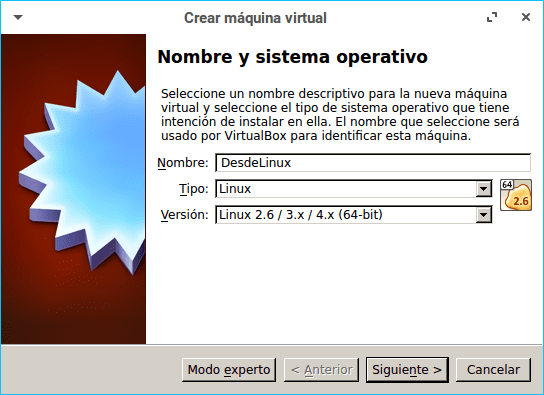
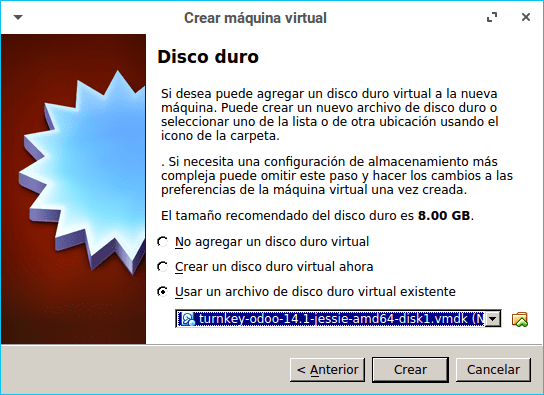
Galiausiai sukuriame virtualią mašiną ir galime be problemų paleisti virtualizuotą aplinką.
Ši komanda nieko nedaro arba aš nežinau, ar aš tai darau neteisingai, ji padeda